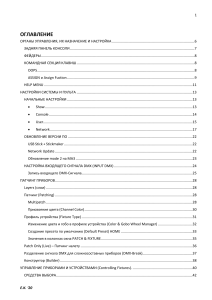Regia 2048 Инструкция пользователя - "X
реклама
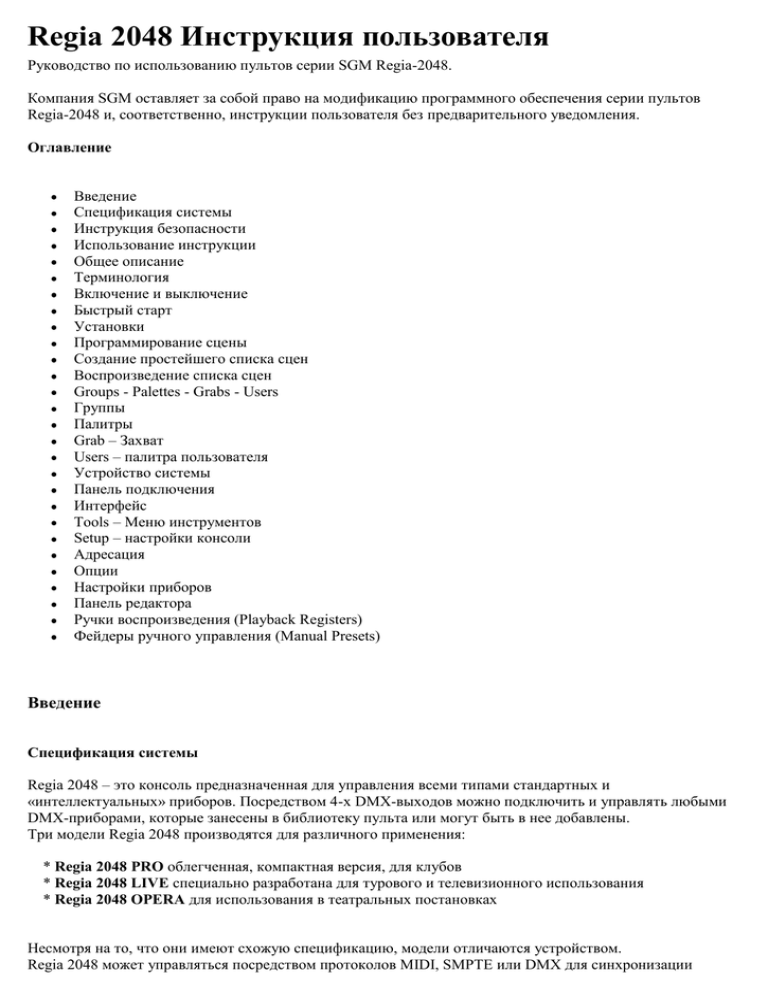
Regia 2048 Инструкция пользователя Руководство по использованию пультов серии SGM Regia-2048. Компания SGM оставляет за собой право на модификацию программного обеспечения серии пультов Regia-2048 и, соответственно, инструкции пользователя без предварительного уведомления. Оглавление Введение Спецификация системы Инструкция безопасности Использование инструкции Общее описание Терминология Включение и выключение Быстрый старт Установки Программирование сцены Создание простейшего списка сцен Воспроизведение списка сцен Groups - Palettes - Grabs - Users Группы Палитры Grab – Захват Users – палитра пользователя Устройство системы Панель подключения Интерфейс Tools – Меню инструментов Setup – настройки консоли Адресация Опции Настройки приборов Панель редактора Ручки воспроизведения (Playback Registers) Фейдеры ручного управления (Manual Presets) Введение Спецификация системы Regia 2048 – это консоль предназначенная для управления всеми типами стандартных и «интеллектуальных» приборов. Посредством 4-х DMX-выходов можно подключить и управлять любыми DMX-приборами, которые занесены в библиотеку пульта или могут быть в нее добавлены. Три модели Regia 2048 производятся для различного применения: * Regia 2048 PRO облегченная, компактная версия, для клубов * Regia 2048 LIVE специально разработана для турового и телевизионного использования * Regia 2048 OPERA для использования в театральных постановках Несмотря на то, что они имеют схожую спецификацию, модели отличаются устройством. Regia 2048 может управляться посредством протоколов MIDI, SMPTE или DMX для синхронизации запрограммированного шоу. Инструкция безопасности Для правильного и безопасного использования консоли выполняйте следующие инструкции: * Подключайте сетевой шнур, убедившись что он цел. * Не используйте консоль при неблагоприятных погодных условиях, таких как дождь и температура выше 40 град. С. * Всегда используйте кофр для транспортировки пульта. * Обращайтесь с пультом осторожно, избегайте ударов и резких перепадов температуры. * Консоль может ремонтироваться только специалистами. Гарантия теряет свою силу, в случае вскрытия пульта. * Не лейте жидкость на переднюю верхнюю панель пульта! * Не работайте с сенсорным дисплеем посторонними указателями или другими тупыми предметами (модель LIVE). * Используйте только сухую ткань для очистки пульта – остерегайтесь использовать очистители или пятно/жиро растворители. Следуйте этим инструкциям для более длительной эксплуатации пульта. Использование инструкции Эта инструкция является описанием работы на пультах серии Regia-2048 с программным обеспечением версии, указанной на первой странице инструкции. Компания SGM оставляет за собой право вносить изменения без предварительного уведомления. Для более удобного и быстрого обучения инструкция поделена на следующие части: Быстрый Старт – описание основных действий для работы с пультом Устройство Системы – описание основных составляющих консоли Основы программирования – необходимые знания для более быстрой и продуктивной работы с консолью Эффекты – функции генератора эффектов Расширенное программирование – для опытных пользователей, описание всех функций пульта, сложное программирование Предусмотрены такие описания, как: Конфигурирование и установки Сохранение, Загрузка и Вставка Шоу SMPTE, MIDI, Audio и DMX внешние входа. Выделенный текст: Этот формат – обозначает физические клавиши на консоли. Этот формат – обозначает кнопки на основном дисплее. Общее описание Regia-2048 выпускается в трех модификациях: Pro, Live и Opera. Они отличаются функциональным устройством. * 4 x 512 DMX-каналов. * MIDI IN, OUT и THRU * DMX-вход * SMPTE вход/выход * Сетевой коннектор Ethernet LAN * 2 SVGA выхода в моделях OPERA и PRO * 2 встроенных 15’’ монитора, один из которых сенсорный TFT дисплей в модели LIVE * 24 ручки воспроизведения на моделях PRO и OPERA * 12 ручек воспроизведения на модели LIVE * 12+12 ручных пресетов на модели LIVE * 48+48 ручных пресетов на модели OPERA * 4 колеса параметров * 1 колесо регулирования скорости * Управление Pan/Tilt трэк-болом или «мышью» * Порт принтера * RS-232 порт * Аудио-вход Терминология Следующие термины используются для обозначения функций консоли Regia 2048 Cue - сцена: статус каналов подключенных к пульту приборов. Понятие cue так же часто встречается под такими терминами как: Scene или Memory. Cue list – список сцен: группа cue доступная для воспроизведения в определенном порядке. Cue могут выполняться автоматически в последовательном порядке, это называется Chase (sequence – секвенция). Page - страница: группа ручек воспроизведения (12 на модели LIVE, 24 на моделях OPERA и PRO). На одну и ту же ручку воспроизведения можно записать различные Списки сцен на разных страницах. Fixture - прибор: термин включающий в себя имя прибора и фактическое расположение каналов прибора. Regia-2048 имеет встроенную библиотеку наиболее распространенных приборов. Библиотеку можно редактировать и добавлять в нее новые приборы. Attribute - атрибут: имя канала, характеризирующее его функцию (например: Pan, Tilt, Dimmer и т.д.), но не фактический DMX-адрес прибора. IFCB: аббревиатура параметров прибора: Intensity, Focus, Color и Beam (Яркость, Фокус, Цвет, Луч). Параметр прибора является группой атрибутов. Grab – «захват»: функция позволяет делать мгновенные «снимки» значений ВСЕХ каналов на выходе с пульта и сохранять потом их в качестве сцены. Palettes – палитры параметров: определенные значения параметров прибора (Color, Gobo и т.д.), которые могут использоваться в программировании. Изменение одной палитры ведет за собой изменение всех сцен, которые программировались с помощью данной палитры. Могут содержат разные типы приборов. User – палитра пользователя: специальная функция, позволяющая сохранить любые значения атрибутов прибора, без учета их принадлежности к определенным палитрам. Timing: установка времени выполнения, перехода и задержки для сцен, списка сцен или отдельных параметров. Switching on and off Включение и выключение консоли Консоль Regia-2048 не требует особых действий для включения и выключения. Убедитесь что клавиатура и мышь подключены к порту на задней панели консоли. Пульт включается нажатием и задержкой примерно 0.5 секунды красной кнопки, расположенной на передней панели. Включив пульт дождитесь когда система загрузится. Для выключения пульта нажмите кнопу Exit, которая расположена внизу с правой стороны основного дисплея. Regia-2048 запустит процедуру автоматического сохранения данных и выключения системы. Regia-2048 так же можно отключить нажатием красной кнопки на передней панели консоли. ВНИМАНИЕ! Regia-2048 имеет встроенную батарею, которая позволит при потере питания завершить работу консоли с сохранением всех несохраненных данных. Время работы батареи несколько минут. Быстрый старт Установки (Setup) Подключите мышь и клавиатуру. Подключите внешние мониторы (для Regia 2048 Pro или Regia 2048 Opera). Подключите линии DMX. Подключите консоль к сети и включите питание системы. Если не найдена предыдущая конфигурация системы, меню Установок (Setup) появится автоматически. Если система уже сконфигурирована, сохраните предыдущее шоу нажатием Backup Show в меню TOOLS, для начала нового шоу нажмите Clear Show. В меню Setup: Выберите требуемый выход DMX 1 – DMX 4. Выберите производителя прибора (Brand): например SGM. Выберите используемый прибор: например Giotto Wash 400. В появившемся окне в поле “fixtures to add” введите количество добавляемых приборов, в поле “Start address” – начальный адрес (адрес первого прибора). Повторите процедуру для других типов приборов. Нажмите Close для выхода из меню Setup. Программирование сцены (Cue). Когда установка закончена окно редактора (editor) автоматически появляется на экране для программирования. Это окно может быть в любой момент вызвано нажатием клавиши Edit. Убедитесь что Grand Master полностью открыт. Выберите требуемые приборы (например первые 5) используя ввод: Fixt 1 : 5 Enter. Измените требуемые каналы использую колеса параметров (цветные - Красное, Зеленое, Синее и Желтое). Выбрать назначения каналов на колеса параметров можно клавишами параметров: Intens, Focus, Color, Beam. Если больше чем 4 канала присвоены параметру (например параметр Color – атрибуты CyanMagenta-Yellow-Color1-Color2), снова нажимайте клавишу Color для отображения и/или выбора всех из них. Назначение атрибутов на колеса параметров можно видеть в цветных окошках справа внизу основного дисплея. Для приборов с направляемым лучом каналы Pan и Tilt редактируемых приборов всегда доступны посредством трэк-бола (track-ball). Выберите приборы и измените их параметры для создания световой картины. Сохраните значения измененных каналов в сцену последовательным нажатием клавиш Store и Cue. Создание простейшего «списка сцен» (cue list). Команда Store – Cue автоматически сохраняет сцену в первый cue list. По умолчанию первый cue list назначается на первую ручку воспроизведения (playback register). Окно выбранной ручки воспроизведения и список сцен на ней при сохранении вызывается автоматически, и может быть вызван в любой момент нажатием клавиши Cue. Когда первая сцена сохранена, вернитесь в окно редактора нажатием клавиши Edit. Измените значения параметров для создания следующей сцены. Сохраните новую сцену командой Store – Cue. Повторите описанные процедуры для создания и сохранения нужного количества сцен. Для создания нового списка сцен (cue list) удерживая нажатой клавишу Sel (select - выбор) нажмите FLASH клавишу соответствующей ручки воспроизведения. Последующие сохраненные сцены будут добавлены в новый cue list, назначенный на выбранную ручку. Для создания новой страницы ручек воспроизведения (добавление новых cue list на используемые ручки воспроизведения) нажмите клавишу Page и выберите страницу в открывшемся окне «Current page». Воспроизведение списка сцен Время перехода (cross) и задержки (delay) может быть выставлено для каждой сцены. Нажмите клавишу Cue для отображения списка сцен выбранной ручки воспроизведения. Выберите ячейку содержащую время требуемой сцены (сцен) двойным щелчком мышки. Введите требуемое значение используя клавиатуру или цифровую панель консоли. Подтвердите ввод клавишей “Enter” на клавиатуре или цифровой панели консоли. Перед воспроизведение сцен убедитесь, что редактор пуст, для очистки редактора нажмите ClrAll. Воспроизведение: Передвиньте ползунок регистра на 100% для полного открытия яркости сцены и запуска первой сцены в списке. Нажмите клавишу Play для загрузки следующей сцены из списка. Для запуска cue list записанных на других регистрах нажмите соответствующие клавиши Play. В случае управления различными сценами одними и теми же каналами (приборами) действует протокол LTP (Latest Take Precedence), означающий, что будет выполняться последняя полученная команда, то есть последнее значение имеет приоритет. Groups - Palettes - Grabs - Users Группы Создание групп выбранных приборов: Выберите приборы, которые требуется объединить в одну группу: Fixt 1 : 10 (например: первые 10 приборов). Нажмите Enter. Нажмите Store и Group. Создана первая группа приборов. Повторите эти действия для создания других групп. Палитры Новые палитры могут быть созданы для каждого атрибута требуемого прибора. Палитры консоли Regia2048 содержат значения атрибутов, которые можно использовать для создания сцен. При изменении палитры, которая была использована при создании нескольких сцен, автоматически меняются значения атрибутов во всех этих сценах. Удобство использования палитр в программировании заключается в том, что в случае необходимости проще исправить одну палитру, чем несколько сцен. Данные, содержащиеся в палитре, НЕ привязаны к атрибуту (названию канала) прибора, а управляют его фактическим DMX-адресом. Это не относится к данным палитр Pan и Tilt, которые содержат значения атрибута (позиции луча). Нажмите клавиши Intens – Focus – Color – Beam для загрузки требуемой палитры параметров. Палитры параметров содержат следующие группы атрибутов: Intens – Intensity (Dimmer), Shutter, Strobe. Focus – Pan, Tilt. Color – Color wheel, Cyan, Magenta, Yellow, Color Temperature. Beam – Gobos, Focus, Prisms, Effects, Knife. Создание новой палитры цвета (Color): Выберите требуемые приборы. Измените нужные параметры (например: цвет - синий) Нажмите Store затем Color. Создание новой палитры формы луча (Beam): Измените нужные параметры (например: гобо - звезда) Нажмите Store затем Beam. Создание новой палитры позиции луча (Focus): Трек-болом направьте луч в нужную позицию. Нажмите Store затем Focus. Создание новой палитры яркости (Intensity): Измените параметры интенсивности (например: диммер – 100% яркости, шуттер - открыт) Нажмите Store затем Intens. ВНИМАНИЕ! Палитры могут содержать значения больше чем одного атрибута. Например: два атрибута цвета были изменены, значения обоих параметров сохранятся в новой палитре. Нельзя сохранять в палитру параметры, не принадлежащие данной группе (например: гобо в палитру цвета). Для изменения палитры она должна быть загружена в редактор командой Load и после редактирования снова сохранена командой Update. Изменение палитры цвета: Нажмите Load затем Color. Выберите номер изменяемой палитры используя цифровую клавиатуру. Нажмите Enter. Измените требуемые параметры. Нажмите Update и затем Color. Введите номер палитры снова, используя цифровую клавиатуру. Нажмите Enter. Grab - Захват Функция захват позволяет сделать «снимок» значений всех DMX-каналов на выходе с пульта и сохранить их потом в качестве сцены. Для создания Grab: Выберите требуемые приборы. Измените значения параметров. Нажмите Store затем Grab. A Grab contains all the DMX values of the attributes of all the fixtures. Users – Палитра пользователя Палитра Users (пользователя) по своим свойствам схожа с палитрами IFCB. Единственное ее отличие в том, что она содержит значения всех измененных параметров, без фильтрации палитр IFCB. Для создания палитры User: Выберите требуемый прибор. Измените параметры. Нажмите Store затем User. Устройство системы Эта глава описывает различные панели консоли: Установки, Программирование и Воспроизведение; и их функции. Панель подключения В первую очередь рассмотрим подключение внешних разъемов на задней панели консоли. Подключение клавиатуры и «мыши» производится в гнездо “KEYBOARD”, линий DMX в гнезда помеченные “OUT1 - OUT4”, и мониторы, для моделей PRO и OPERA, подключаются в гнезда “RGB1 и RGB2”. Сетевой шнур подключается в соответствующий разъем, предварительно убедитесь в наличии заземления. Включите систему кнопкой “ON” на передней панели консоли. Система автоматически загрузит последнее запрограммированное шоу. Если в памяти пульта шоу отсутствует, REGIA автоматически откроет окно установок SETUP, ожидая конфигурирования системы. Интерфейс Главный интерфейс пульта Regia-2048 содержит 3 основных секции: 1. Панель инструментов. Их две, строка вверху и строка внизу экрана. Каждая содержит 13 кнопок, часть которых меняет свое назначение в зависимости от активной рабочей области (Setup – Edit – Playback – Effect Engine). 2. Панель выбора. Расположена в левой части экрана. В ней открываются окна выбора (Fixtures – Attributes – Palettes – Groups – Grabs – Effects, и др.), которые так же могут варьироваться соответственно активной рабочей области. 3. Панель параметров. Эта основная панель на дисплее и она занимает ¾ экрана с правой стороны. Отображает всю информацию о настройках, редактировании, значениях параметров и др. (Patch, Edit, Effect Engine, Timing and Playback parameters) 4. Командная строка. Область экрана, в которой отображаются вызванные команды и назначения атрибутов на цветные колеса параметров (Красное, Зеленое, Синее и Желтое) Tools – Меню инструментов Меню TOOLS открывает доступ к сервисным функциям консоли, включая Сохранение и Загрузка шоу. • Clear Show: удаляет текущее шоу и очищает память консоли для записи нового. • Backup show: сохраняет текущее шоу с заданным именем в папке созданных шоу. • Restore show: позволяет загрузить сохраненное ранее шоу с диска. • CD Recorder: доступ к функциям записи данных на CD. • Edit fixture library: позволяет редактировать библиотеку приборов (см. Приложение 1) • Import Fixture: доступ к диску A:\ для импорта файлов “.fxr”, содержащих новые приборы, для добавления в библиотеку пульта. • Calibrate touch screen: утилита для калибровки сенсорного дисплея (модель LIVE). • Config Keyboard: конфигурирование типа клавиатуры и языковой раскладки. • Software Upgrade: доступ к функции загрузки новых версий программного обеспечения. • Diagnostic programs: окно для теста аппаратных средств различных частей консоли. • Show SW version: показывает версию установленного программного обеспечения. ВНИМАНИЕ! Утилита “Edit fixture library” рассчитана на опытных пользователей. Она будет подробно описана в более поздних версиях инструкции пользователя. Setup – Настройки консоли Это меню позволяет сконфигурировать систему для начала программирования нового шоу, задать приборы, которые будут использоваться, назначит им адреса и настроить их параметры. Правильная конфигурация облегчают работу с консолью. Чрезвычайно важно знать все необходимые и опциональные настройки, прежде чем начать программирование и воспроизведение шоу. Настройки расположены в трех меню: * Адресация: выбор приборов и задание им соответствующих адресов. * Опции: Настройки рабочих режимов пульта. * Настройки приборов: доступ к настройкам параметров приборов и каналов. Адресация Нажатие кнопки SETUP открывает окна «Brands» и «Address Patching» в меню адресация. Процедура добавления приборов и их адресация выглядит следующим образом: * Выберите требуемый брэнд (производителя) нажатием на соответствующую кнопку (например: SGM). * Выберите тип используемого прибора, снова в окне «Brands» (например: Victory 250). * Автоматически появится окно “Add Fixtures” (добавление прибора), которое содержит строки ввода: количество добавляемых приборов, DMX-выход (1-4) и стартовый адрес первого прибора. * По завершению ввода данных и нажатию кнопки OK, список добавленных приборов автоматически появится в окне «Address Patching». * Нажмите Brands для возврата к библиотеке. Для добавления других приборов повторите указанные процедуры. Для выхода из меню SETUP-Address (Адресация) нажмите Close. В меню SETUP-Address (Адресация) так же доступны функции “Patch”, “UnPatch”, “ChgId” и “Remove”. Для изменения заданного DMX-адреса служит функция “Patch”. * Выберите приборы адресацию которых вы хотите изменить. * Нажмите кнопку Patch и введите новые значения DMX-выхода и стартового адреса. * Нажмите OK. * Для отмены выбора приборов нажмите на заглавие колонки «Fixture» в ОКНЕ «Address Patching». Функция “UnPatch” служит для удаления заданных адресов. * Выберите приборы адреса которых следует удалить. * Нажмите кнопку UnPatch. * Для отмены выбора приборов нажмите на заглавие колонки «Fixture» в ОКНЕ «Address Patching». ВНИМАНИЕ!! Функция “UnPatch” не удаляет приборы из списка. Приборы с удаленными адресами НЕ отображаются в списках приборов подменю Dmx 1 - Dmx 4, но остаются в списке подменю All. Соответствующие этим приборам ID (порядковые номера) не могут быть использованы другими приборами. Для изменения ID (порядкового номера) существует функция «ChgId» (Change ID – изменение порядкового номера). * Выберите приборы, которым надо задать другие порядковые номера. * Нажмите Chg Id. * Введите требуемое значение ID в поле «New ID». Значение порядкового номера должно быть не занято другими приборами. * Нажмите OK. Функция “Remove” удаляет приборы. * Выберите приборы которые следует удалить. * Нажмите Remove. * Подтвердите удаление нажатием «Yes» в появившемся окне предупреждения. ВНИМАНИЕ!! Функция “Remove” полностью удаляет приборы из шоу и нельзя будет восстановить их отменой данной операции. ЛЮБЫЕ созданные программы, в которых присутствуют удаленные приборы, так же будут уничтожены!!! Для выхода из меню SETUP-Address (Адресация) нажмите Close. Опции Нажатие кнопки Option в меню SETUP открывает доступ к настройкам двух функций: «Preset configuration» и «Input mode» - Конфигурация пресета и Способ ввода. Конфигурация пресета позволяет разбить фейдеры ручного управления (пресеты) на 2 группы по 12 каналов (A и B), либо объединить в одну группу - 24 канала (48+48 и 96 каналов соответственно для модели OPERA). * Дважды «кликните» «мышкой» по полю «Double Preset» * Удалите «Double Preset» * Введите 1 с цифровой клавиатуры * Нажмите Enter Значение поля изменится на «Single Preset». Повторите процедуру с вводом значения 0 для возврата к Двойному Пресету. Способ ввода значений каналов DMX может быть либо процентный (0-100%), либо цифровой (0-255). * Дважды «кликните» «мышкой» по полю «0-100» * Удалите «0-100» * Введите 1 с цифровой клавиатуры * Нажмите Enter Значение поля изменится на «Hard Values» (0-255). Повторите процедуру с вводом значения 0 для возврата к процентному способу ввода. Для выхода из меню SETUP-Option (Опции) нажмите Close. Настройки приборов Меню SETUP-Fixture configuration (Настройки приборов) позволяет настроить все функции приборов и каждый канал в отдельности. В меню SETUP нажмите кнопку Fix. Cfg. Настройки разделены на 3 части: А. “Fixture type configuration” – настройка типа приборов. В. “Fixture configuration” – инвертация параметров Pan и Tilt. С. “Attribute configuration” – назначение атрибутов (каналов) на фейдеры управления (manual preset). Настройка типа приборов – подменю “Fixture type configuration”. Как и в панели опций, возможно настроить тип и способ управления параметров приборов (указанных в левой колонке) вводом различных значений, используя цифровую клавиатуру. Htp-Ltp: 0=Ltp 1=Htp IFCB: 1=I(intensity) 2=F(focus) 3=C(color) 4=B(beam) Path: 1=Linear 2=SnapStart 3=SnapEnd Equal.: 1=Linear 2=Eq.1 3=Eq.2 4=Eq.3 5=Eq.4 6=Eq.5 7=Eq.6 8=On/Off Out min: 0->255 0->65535 (для точного позиционирования) Out max: 0->255 0->65535 (для точного позиционирования) Pre-Heat: 0->100(%) StandBy: 0->100(%) Backspace=Очистить Locate: 0->100(%) Backspace=Очистить I.Patch Hi не редактируемо I.Patch Low не редактируемо В. “Fixture configuration” – инвертация параметров Pan и Tilt. Меню позволяет сконфигурировать инверсию параметров луча Pan и Tilt. Отметьте требуемый прибор, выберите колонку параметра, который требуется изменить. Процедура настройки, описанная выше, справедлива и для данного меню. Invert Pan: 0=No 1=Yes Invert Tilt: 0=No 1=Yes Swap Pan/Tilt: 0=No 1=Yes Функция замены «Swap» служит для удобства работы с приборами, когда прибор расположен так, что его горизонтальное положение фактически является вертикальным. Всего доступно 8 комбинаций: 1. Нет инверсии 2. Инверсия Pan 3. Инверсия Tilt 4. Инверсия Pan + инверсия Tilt 5. Замена P/T 6. Замена P/T + инверсия Pan 7. Замена P/T + инверсия Tilt 8. Замена P/T + инверсия Pan + инверсия Tilt С. “Attribute configuration” – назначение атрибутов (каналов) на фейдеры управления (manual preset). Меню SETUP-“Attribute configuration” позволяет назначать каналы заданных приборов на фейдеры ручного управления (Manual Preset - ручные пресеты) – в моделях LIVE и OPERA. Несколько каналов могут быть заданы на один пресет. Максимальное количество пресетов 12 и 24 для модели LIVE, соответственно двойной и одиночный пресет, 48 и 96 для модели OPERA, соответственно двойной и одиночный пресет. Fader: 1->12 (LIVE двойной пресет) 1->24 (LIVE одиночный пресет) 1->48 (OPERA двойной пресет) 1->96 (OPERA одиночный пресет) DMX Line: не редактируемо DMX High: не редактируемо DMX Low: не редактируемо ВНИМАНИЕ!! Только опытные операторы пультов могут настраивать параметры приборов в меню SETUP-Fixture configuration (Настройки приборов). Для выхода из меню SETUP-Option (Опции) нажмите Close. Панель Редактора Клавиши панели редактора пульта используются для следующих действий: * Назначение и адресация приборов * Выбор приборов с помощью командной строки или групп * Создание палитр * Управление всеми атрибутами приборов колесами параметров и/или ТрэкБолом для создания Cue * Установка времени для каждого Cue * Создание Cue с использованием эффектов * Отображение Списка сцен – Cue List * Функции Редактирования, Копирования и Перемещения созданных Cue Командная строка внизу основного дисплея отображает действия, производимые с использованием клавиш панели редактирования. Так же показывает атрибуты, контролируемые в данный момент колесами параметров в цветных полях, соответствующих колесам. Панель редактора поделена на группы клавиш следующим образом: * Функциональные клавиши * Колеса параметров * Навигационная клавиатура * Клавиатура выбора и палитр * Цифровая клавиатура * Трэк-Бол Функциональные клавиши Расположены в две строки. Одна содержит сервисные клавиши, другая клавиши F1-F11. Сервисные клавиши: Закрывает активное окно на основном дисплее Пока не используется Переходит от активного окна к другому открытому окну Пока не используется Переключает отображение на 2м дисплее Задает «значения по умолчанию» параметрам выбранных приборов Пока не используется Пока не используется Удаляет выбранную позицию F1-F11 клавиши конфигурируются оператором, служат для назначения атрибутов прибора на колеса параметров. Для каждой клавиши «F» вручную можно установить 4 атрибута прибора на колеса параметров (пример: F1=Dimmer-Shutter-Focus F2= Cyan-Magenta-Yellow-CTC F3=Gobo1-RotGobo1-Gobo2-RotGobo2 и тд.) * Нажмите «F»-клавишу (загорится зеленый LED-индикатор) * Выберите прибор (например: GiottoWash 400) в панели «Fixture» * Выберите первый атрибут (например: Dimmer) указателем «мыши» или с помощью сенсорного экрана. * Нажав и удерживая клавишу Ctrl, покрутите первое (Красное) колесо параметров * «Dimmer» отобразится в красном поле в командной строке * Повторите процедуру для задания других атрибутов на колеса параметров * Выберите другую «F»-клавишу для назначения новых параметров Эту процедуру не нужно повторять отдельно для каждого прибора, назначенные атрибуты на колеса параметров справедливы для ТИПА прибора, а не для его порядкового номера. ВНИМАНИЕ!! Вручную настроенные колеса параметров действительны только в данном Шоу. При создании нового шоу эти настройки будут утеряны. Колеса параметров Колеса параметров управляют атрибутами приборов. Выбор атрибутов производится клавишами палитр (Intens-Focus-Color-Beam) или функциональными клавишами F1-F11, как описано выше. Навигационная клавиатура Используется для навигации поля выбора по активному окну основного дисплея, используя клавишистрелки. Клавиша Load позволяет загрузить для редактирования параметры одной сцены из выбранного Списка сцен. Клавиша Updt позволяет сохранить загруженную командой Load и отредактированную сцену. Клавиша Store служит для сохранения сцен, палитр и групп. Клавиатура выбора и палитр Используется для выбора: * Приборов клавишей Fixt * Групп клавишей Group * Палитр клавишами Intens, Focus, Color, Beam, Grab и User * Сцен клавишей Cue Цифровая клавиатура Используется для ввода числовых значений в режимах Выбора, Настройки и Редактирования. Трэк-Бол Используется для управления параметров Pan и Tilt выбранных приборов. Управление Pan и Tilt можно заблокировать клавишами Xlock и Ylock соответственно. Клавиша Fine используется для точного позиционирования. Редактор Regia-2048 показывает приборы, выбранные для программирования. Эти окна открываются нажатием клавиш Edit и Fixt. Окно выбора приборов отображает все сконфигурированные приборы консоли, а окно редактора –параметры их атрибутов. Цвет ячеек параметров показывает статус атрибута в редакторе. * Ячейка без границы: Параметры не выбранных приборов * Ячейка с Фиолетовой границей: Параметры выбранных приборов * Розовая ячейка: Атрибут не был изменен и ячейка остается пустой * Зеленая ячейка: Значение атрибута было изменено Инструменты, используемые в программировании: * Группы (Group) * Палитра Яркости (Intens) * Палитра Положения Луча (Focus) * Палитра Цвета (Color) * Палитра Формы Луча (Beam) * Функция «захват» (Grabs) * Палитра Пользователя (User) * Атрибуты (Attrib) В верхней части Параметров окна редактирования расположены кнопки для отображения и редактирования времени входа и выхода для каждого параметра. Ручки Воспроизведения Панель с ручками воспроизведения позволяет выполнить программы, созданные ранее. Одна сцена или несколько (Список сцен) могут быть заданы на каждую ручку воспроизведения (регистр). Фейдеры регулируют яркость диммерных каналов. Над каждым фейдером расположены флэш-клавиша и клавиша переключения (со стрелкой – клавиша Play). Регистры объединены в страницы. Каждая страница содержит 12 регистров на модели LIVE, и 24 регистра на моделях PRO и OPERA. Виртуально можно создать неограниченное количество страниц, на каждой из которых можно создать неограниченное количество сцен. Клавиша Page служит для переключения страниц. На каждой странице можно выбрать один регистр одновременным нажатием клавиш Sel (select - выбор) и клавиши Play нужного регистра. Колесо TIME/DATA служит для изменения времени выполнения сцены или списка сцен в реальном времени, ускоряя или замедляя скорость в процентном отношении. LED-индикатор выбранного регистра светиться при нажатии клавиши Sel. Для удаления воспроизведения с регистра сцены или списка сцен нажмите одновременно Play и Rel (release удаление). Возможно «заморозить» плавное выполнение сцены или списка сцен одновременным нажатием клавиш Freeze и Play. Фейдеры ручного управления – Manual Presets (пресеты) Панель Ручного управления используется для прямого доступа к каналам, для театрального программирования, и для работы в реальном времени. Атрибуты задаются на ручки ручного управления в меню SETUP-Fixture Configuration-Attributes Configuration (см. главу Настройки Консоли). ВНИМАНИЕ!! Панель Ручного управления работает как редактор и имеет высший приоритет!!! Каналы на ручках воспроизведения будут отключены от управления в случае изменения их значений с панели ручного управления!!! Для возврата к корректному выполнению программ нужно очистить редактор нажатием клавиши ClrAll!!! Панель ручного управления отсутствует на модели PRO. На моделях LIVE и OPERA соответственно 12+12 и 48+48 ручных пресетов. Они могут быть использованы в 2 группы (A и B), каждая со своим мастером, и одной группой (24 и 96 пресетов для моделей LIVE и OPERA соответственно). Флешклавиши расположены под фейдерами пресета.